当サイトはアフィリエイト広告を利用しています。
レンタルDVDや買ったDVDが再生できないとき、原因の一つとして「DVDの傷」が考えられますが、目に見える傷がないDVDでも再生できないことがあります。
なぜ傷がないのに再生できないのか、どうすれば再生できるのか、知りたいですよね。
そこで今回は、傷なしのDVDが再生できないときの対処法をご紹介します。
傷なしのDVDが再生できないときの6つの対処法
傷なしのDVDが再生できないときの対処法には、以下のようなものがあります。
- DVDに対応した再生機器やソフトを使う
- DVDをファイナライズする
- DVDを研磨する
- 端末に再生ソフトをインストールする
- 光学ドライブのレンズを掃除する
- 別の再生機器を使う
対処法1:DVDに対応した再生機器やソフトを使う
再生しようとしているDVDが、お使いの再生機器やソフトに対応していない可能性があります。DVDの種類や記録形式を確認し、再生機器やソフトがそれに対応していなければ、対応しているものに変えましょう。
なお、DVDの種類や記録形式には、以下のようなものがあります。
- DVDの種類
- BD-R / BD-RE / BD-ROM / DVD-R / DVD-RW / DVD-R DL / DVD-RAM / DVD-ROM
- DVDの記録形式
- BDAV / BDMV / DVD-Video / DVD-VR
DVDの記録形式については見た目ではわからない場合もあります。見分け方を簡単に説明すると、市販品やレンタル品なら「BDMV(ブルーレイ)」または「DVD-Video」、レコーダーから記録したものは「BDAV(ブルーレイ)」または「DVD-VR」となります。
対処法2:DVDをファイナライズする
レコーダーから記録したDVDは、最後に「ファイナライズ」をしないと、記録した機器以外で再生できない場合があります。ファイナライズをしていない場合はファイナライズしてみましょう。
対処法3:DVDを研磨する
もしかすると、DVDに目視できないくらいの浅い傷がついており、それが原因で再生できないのかもしれません。
問題のDVDがレンタルの場合、レンタルしたお店に持って行けば無料で研磨してもらえます。買ったDVDやダビングしたDVDの場合は、専門業者に研磨を依頼しましょう。

mono
研磨する方法をネットで調べると、歯磨き粉やバナナを使った方法が有効だと紹介されていたりしますが、本当に効果があるのかは怪しいところです。業者にお願いしたほうが確実でしょう。
対処法4:端末に再生ソフトをインストールする
たとえばパソコンでDVDを再生しようとしている場合、パソコンに再生ソフトがインストールされていなければDVDを再生することはできません。
Windows 11をお使いの場合、まずは以下の手順で再生ソフトがインストールされているかどうか確認してみましょう。
まずタスクバーの検索ボタンをクリックします。
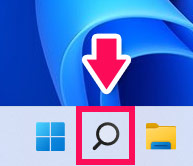
検索ボックスに「自動再生」と入力し、検索結果に表示された「CDまたは他のメディアの自動再生」をクリックします。
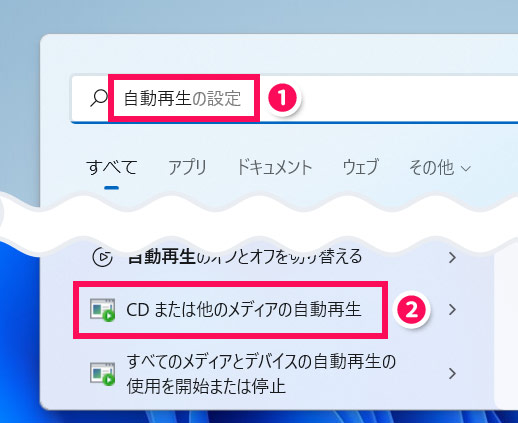
「自動再生」が表示されたら「DVDムービー」の箇所を確認します。
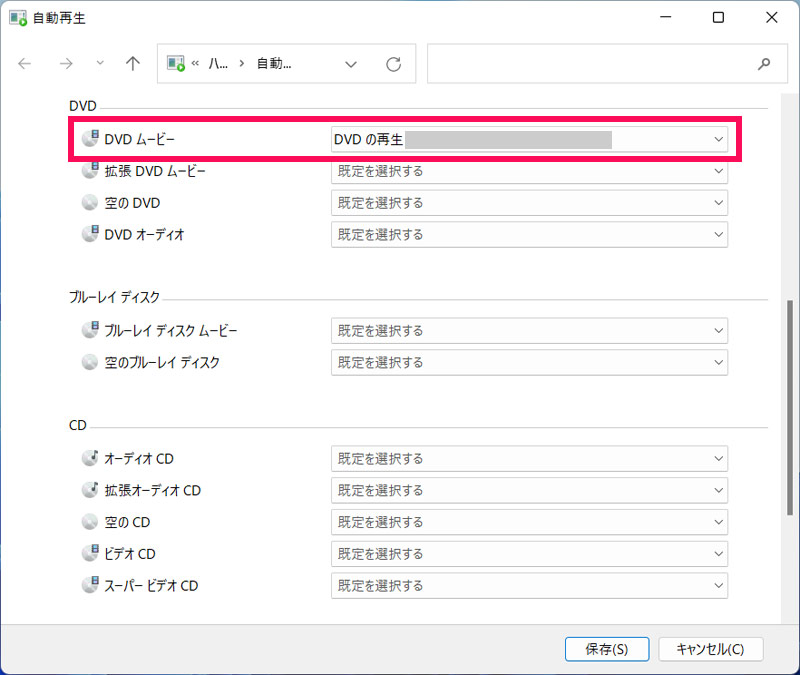
「DVDムービー」の欄に「DVDの再生」があれば、再生ソフトがインストールされていることになります。ない場合は再生ソフトがインストールされていないということですので、フリーソフトや有料ソフトの導入を検討しましょう。
対処法5:光学ドライブのレンズを掃除する
「ピックアップレンズ」と呼ばれる、光学ドライブのDVDを読み取る部分が汚れていると、うまく再生できないことがあります。この場合、レンズクリーナーを使ってレンズを掃除すると、再生できるようになります。
レンズクリーナーはディスク状で、光学ドライブにセットするだけでレンズを掃除してくれます。
対処法6:別の再生機器を使う
再生機器の性能が低かったり、故障していたりすると、DVDを再生できないことがあります。
特に問題のDVD以外のDVDも再生できない場合はその可能性が高いので、別の再生機器を使ってみましょう。
DVDの寿命は10~30年程度
DVDは永遠に使えるものだと思われがちですが、実はDVDにも寿命があり、10~30年程度で再生できなくなることが多いです。
そのため、再生できなくなると困るような大事なデータは、定期的に別のDVDへ焼き回しを行うのがおすすめです。
DVDを長持ちさせる4つのポイント
DVDには寿命がありますが、以下のようなポイントに気を付ければ、通常より長持ちさせることが可能です。
- 記録面を指で直に触らない
- 汚れがついたらすぐに拭く
- 直射日光・高温多湿を避ける
- ケースに入れて保管する
ポイント1:記録面を指で直に触らない
記録面に指紋がつくと、それが原因で再生できなくなることがあります。
DVDを持つときは、外周部分を挟むように持つか、中央の穴と外周部分を挟むように持ちましょう。そうすれば記録面に指紋がつきにくいです。
ポイント2:汚れがついたらすぐに拭く
DVDに汚れがついたら、放置せずすぐに拭くことが大事です。そのままにしておくと汚れがこびりついて簡単には除去できなくなることがあります。
ただし、使う道具や拭き方によってはキレイになるどころか汚れが広がったり、傷がついてしまったりと、逆効果になることがあるので注意が必要です。
汚れを拭くときは、メガネ拭きのような乾いたやわらかい布で、中心の穴から外側に向かって放射状に拭きましょう。

mono
間違っても濡れた布や硬い布を使ったり、円周状に拭いたりはしないでください…!
ポイント3:直射日光・高温多湿を避ける
DVDは直射日光や高温多湿に弱いです。保管するときは、直接日が当たらず、かつ温度や湿度が上がりにくい場所を選びましょう。温度は20℃以下、湿度は40%程度が望ましいです。
ポイント4:ケースに入れて保管する
DVDをケースに入れずに保管すると、汚れや傷がつきやすいです。
DVDケースには、一枚ずつ保管できる「不織布ケース」や、輪投げのように重ねて保管できる「スピンドルケース」、市販品やレンタル品に使われる「トールケース」などがあります。この中でもっとも長期保管に向いているのは「トールケース」です。
まとめ
今回は、傷なしのDVDが再生できないときの対処法をご紹介しました。
レコーダーから記録したDVDや、古いDVDの場合はDVDに原因がある可能性が高く、再生機器が古い場合や、性能が低い場合は再生機器に原因がある可能性が高いです。
DVDを再生できないときは、どちらに原因があるかあたりをつけ、原因に応じた対処法をとるのが解決への近道になります。
無料で映画・ドラマ・アニメを楽しみたい方は、無料体験できる動画配信サービスを活用しましょう。以下の動画配信サービスはすべて無料体験可能で、無料期間中に解約すれば月額料金は発生しません。
- U-NEXT(31日間無料)
- Amazonプライムビデオ(30日間無料)
- DMM TV(14日間無料)


